عیب یابی در غیاب شبکه تلفن همراه | فیلمبرداری ، عیب یابی مشکلات شبکه | حل مشکلات شبکه – Opmainer ManagerEngine
عیب یابی مشکلات شبکه
- اگر نماد را در نوار وضعیت یا بالای صفحه دستگاه خود مشاهده می کنید ، حالت هواپیما را غیرفعال کنید.
- بررسی کنید که آیا تلفن شما نشان می دهد که شبکه تلفن همراه دارید.
- بررسی کنید که آیا پیامی دارید که نشان می دهد سیم کارت شما ضعیف درج شده است.
- سعی کنید شبکه را به صورت دستی انتخاب کنید.
- اگر مشکل به یک شبکه Wi-Fi مرتبط است ، سعی کنید مطمئن شوید که دستگاه شما ممکن است شبکه را فراموش کند ، سپس دوباره وصل کنید.
- سعی کنید تنظیمات شبکه را دوباره تنظیم کنید.
در صورت عدم وجود شبکه در تلفن همراه من ، راه حل ها چیست؟
شما با تلفن همراه خود با مشکلات شبکه روبرو می شوید? در اینجا مواردی برای بررسی در تلفن خود برای یافتن اتصال آورده شده است.
چه چیزی به دلیل عدم وجود شبکه در تلفن همراه من است?
عدم وجود شبکه در تلفن همراه شما را می توان با چندین عامل توضیح داد:
- شما در منطقه ای هستید که پوشش شبکه کم ، حتی وجود ندارد ، یا سیم کارت شما دیگر شبکه را ضبط نمی کند
- پارامترهای دستگاه شما به طور غیر ارادی تغییر یافته است و دسترسی به شبکه را مسدود می کند
- در صورت دستیابی به حد استفاده از داده ها ، این ممکن است اثر مسدود کردن شبکه شریک 2 را داشته باشد
اگر هیچ شبکه ای در تلفن خود وجود ندارد ، می توانید مشکل را از این طریق حل کنید: دستگاه خود را خاموش کنید ، سپس آن را دوباره روشن کنید.
من شبکه ای از طریق تلفن ندارم. باید چکار کنم?
برای یافتن دسترسی به شبکه تلفن همراه خود و بازیابی خدمات خود ، باید چندین چک را در دستگاه خود انجام دهید.

- اگر نماد را در نوار وضعیت یا بالای صفحه دستگاه خود مشاهده می کنید ، حالت هواپیما را غیرفعال کنید.
- بررسی کنید که آیا تلفن شما نشان می دهد که شبکه تلفن همراه دارید.
- بررسی کنید که آیا پیامی دارید که نشان می دهد سیم کارت شما ضعیف درج شده است.
- سعی کنید شبکه را به صورت دستی انتخاب کنید.
- اگر مشکل به یک شبکه Wi-Fi مرتبط است ، سعی کنید مطمئن شوید که دستگاه شما ممکن است شبکه را فراموش کند ، سپس دوباره وصل کنید.
- سعی کنید تنظیمات شبکه را دوباره تنظیم کنید.
بعد از بررسی ، اگر همیشه مشکلات شبکه مربوط به تلفن همراه خود دارید ، لطفاً با پشتیبانی فنی ما تماس بگیرید.
حالت هواپیما را غیرفعال کنید
حالت هواپیما تمام اتصالات را کاهش می دهد (شبکه های Wi-Fi ، بلوتوث و تلفن همراه). برای غیرفعال کردن آن ، مراحل مربوط به مدل دستگاه خود را دنبال کنید.
هنگامی که دستگاه شما در حالت هواپیما است ، می توان Wi-Fi و بلوتوث را دوباره فعال کرد.
آیفون
که در تنظیمات, سوئیچ را در مقابل غیرفعال کنید حالت هواپیما.

شما همچنین می توانید شروع کنید مرکز کنترل, سپس دکمه حالت هواپیما را فشار دهید . گلوله در هنگام غیرفعال کردن حالت خاکستری می شود.
در صورت لزوم ، جزئیات بیشتری در مورد استفاده از حالت هواپیما در آیفون دریافت کنید.
سامسونگ
- که در تنظیمات, انتخاب کنید اتصالات.
- گزینه را فشار دهید حالت آفلاین برای فعال یا غیرفعال کردن حالت هواپیما.

همچنین می توانید صفحه را از بالا به پایین جارو کنید ، سپس نماد را فشار دهید . گلوله در هنگام غیرفعال کردن حالت خاکستری می شود.
Android (دیگران)
توجه داشته باشید : بسته به مدل دستگاه شما ، روش می تواند کمی متفاوت باشد.
- که در تنظیمات, فشار دهید شبکه و اینترنت.
- فعال یا غیرفعال کردن حالت هواپیما.

همچنین می توانید صفحه را از بالا به پایین جارو کنید ، سپس نماد را فشار دهید . گلوله در هنگام غیرفعال کردن حالت خاکستری می شود.
در صورت لزوم ، جزئیات بیشتری در مورد استفاده از حالت هواپیما در دستگاه Android دریافت کنید.
نمادهای اتصال را درک کنید
این نمادها در بالای صفحه تلفن همراه شما نمایش داده می شوند. آنها وضعیت یا نوع اتصال را نشان می دهند.
لیست نمادهای اتصال
جف : اتصال GPRS
E: اتصال لبه
3G: اتصال 3G
ساعت (HSPA): اتصال 3.5 گرم
H+ / HSPA+ DC: اتصال 4G
5G: اتصال 5G
LTE: اتصال LTE
LTE+: اتصال پیشرفته LTE ، دستگاه از چندین فرکانس LTE در همان زمان برای رسیدن به سرعت سریعتر استفاده می کند
شبکه ضروری. /  / /
/ /  /
/  : بدون شبکه تلفن همراه
: بدون شبکه تلفن همراه
لطفاً توجه داشته باشید: اگر در منطقه ای هستید که سیگنال کم یا غیر وجود دارد ، می توانید عملکرد تماس های Wi-Fi را فعال کنید ، اگر تلفن شما سازگار است. نحوه انجام آن را کشف کنید.
سعی کنید شبکه را به صورت دستی انتخاب کنید
برای دسترسی به شبکه 5G ، شما باید در یک منطقه با پوشش 5G قرار داشته باشید و دستگاه شما باید سازگار باشد: نوع حمایت کردن دنبال کردن – مدل دستگاه شما در نوار جستجو در بالای صفحه برای یافتن برگه فنی و راهنمای کاربر خود.
اگرچه این گزینه معمولاً به طور پیش فرض فعال می شود ، می توانید به صورت دستی حالت شبکه را در تنظیمات دستگاه خود انتخاب کنید. مراحل مربوط به مدل تلفن همراه خود را دنبال کنید.
آیفون
- در تنظیمات, انتخاب کنید شبکه سلولی.
- فشار دهید گزینه ها, سپس صدا و داده.
- حالت شبکه مورد نظر را انتخاب کنید:
- 5G فعال شده (فعال سازی نیرو در هر زمان)
- 5 گرم خودکار (فقط در صورتی که به خطر بیفتد عمر باتری را کاهش نمی دهد)
- لجن
- 3 گرم
گزینه ها 5 گرم فقط در مورد دستگاه های دارای مجوز 5G توسط Videotron نمایش داده می شود.
در صورت لزوم ، جزئیات بیشتری در مورد استفاده از 5G با آیفون مشاهده کنید.
سامسونگ
- در تنظیمات, انتخاب کنید اتصالات.
- فشار دهید شبکه های تلفن همراه, سپس حالت شبکه.
- حالت شبکه مورد نظر را انتخاب کنید:
- 5G/LTE/AMRC-LB/GSM (اتصال خودکار)
- LTE/AMRC-LB/GSM (اتصال خودکار)
- AMRC-LB/GSM (3G) (اتصال خودکار)
- فقط AMRC-LB
- فقط GSM
گزینه ها 5 گرم فقط در مورد دستگاه های دارای مجوز 5G توسط Videotron نمایش داده می شود.
پیکسل گوگل
گزینه ها 5 گرم فقط در مورد دستگاه های دارای مجوز 5G توسط Videotron نمایش داده می شود.
در صورت لزوم ، جزئیات بیشتر در مورد حل مسئله شبکه 5G را مشاهده کنید.
Android (دیگران)
توجه داشته باشید : بسته به مدل دستگاه شما ، روش می تواند کمی متفاوت باشد.
- در تنظیمات, انتخاب کنید (بسته به مدل خود):
- موتورولا: شبکه و اینترنت >شبکه سلولی >پیشرفت >نوع شبکه مورد علاقه
- TCL: شبکه سلولی >نوع شبکه مورد علاقه
- هواوی: شبکه های تلفن همراه >داده های موبایل >نوع شبکه مورد علاقه
گزینه ها 5 گرم فقط در مورد دستگاه های دارای مجوز 5G توسط Videotron نمایش داده می شود.
تلاش برای فراموش کردن یک شبکه Wi-Fi
اگر مشکل دسترسی به یک شبکه Wi-Fi مرتبط باشد ، این امکان وجود دارد که دستگاه شما این شبکه را فراموش کند وضعیت را پرداخت می کند. مراحل مربوط به مدل تلفن همراه خود را دنبال کنید.
آیفون
برای اینکه دستگاه شما شبکه ای را که استفاده می کنید فراموش کنید:

- در تنظیمات, انتخاب کنید بي سيم.
- در کنار شبکه ای که استفاده می کنید فشار دهید.
- فشار دهید این شبکه را فراموش کن, سپس فراموش کردن برای تایید.
به طوری که دستگاه شما شبکه ای را که قبلاً به آن وصل کرده اید فراموش کند ، اما از آن استفاده نمی کنید:

- در تنظیمات, انتخاب کنید بي سيم.
- فشار دهید برای اصلاح در منطقه صفحه نمایش برای نمایش شبکه های شناخته شده در دستگاه خود.
- یکی از اقدامات زیر را انجام دهید:
- فشار دهید ، سپس روی حذف.
- کنار شبکه فشار دهید ، سپس روشن کنید این شبکه را فراموش کن و در فراموش کردن برای تایید.
سامسونگ
- در تنظیمات, انتخاب کنید اتصالات, سپس بي سيم.
- اطمینان حاصل کنید که سوئیچ Wi-Fi فعال شده است.
- منو را در بالا سمت راست باز کنید و انتخاب کنید تنظیمات پیشرفته, سپس شبکه ها را مدیریت کنید.
- شبکه Wi-Fi مورد نظر را انتخاب کرده و فشار دهید فراموش کردن.
عیب یابی مشکلات شبکه
شبکه های فناوری اطلاعات اساس شرکت های دیجیتال هستند. برای اطمینان از تداوم فعالیت ها ، زیرساخت های رایانه ای در پشت این شبکه ها باید روز و شب تحت نظارت و مدیریت قرار گیرد. مدیران فناوری اطلاعات غالباً هنگام مدیریت زیرساخت IT ، یک عنصر اصلی کار خود با مشکلات روبرو می شوند. بخش حتی مهمتر حل مشکلات شبکه است. اجازه دهید ما در مورد برخی از مشکلات متداول که در یک شبکه و نحوه حل آنها وجود دارد بحث کنیم.
مشکلات شبکه
مشکلات شبکه از عدم دسترسی به دستگاه یا سرویس گرفته تا زمان پاسخ آهسته ، سلامتی ضعیف سرور و عملکرد شبکه زیر متوسط است. مشکلات موجود در یک شبکه می تواند گسترش یابد ، بنابراین ما با توجه به منشأ آنها مشکلات شبکه را در چهار دسته جمع آوری کرده ایم.
- مشکلات مادی: عدم دسترسی به تجهیزات و مشکلات عملکرد به دلیل اتصالات فیزیکی و بار مواد
- مشکلات نرم افزاری: عدم دسترسی به خدمات ، عدم دسترسی به فرآیندها ، مشکلات سیستم عامل و زمان پاسخگویی آهسته
- مشکلات باندلینگ: پیوندهای WAN ناپایدار و تماس های VoIP متوسط به دلیل جیگ ، تأخیر و از دست دادن بسته ها
- مشکلات پیکربندی: خرابی سخت افزار به دلیل پیکربندی ضعیف
عیب یابی مشکل شبکه با شناسایی منبع مشکل آسان تر می شود.
اصول اساسی تجزیه شبکه
مدیران فناوری اطلاعات باید برای مدیریت مشکلات شبکه و کاهش میانگین زمان تعمیر خود آماده باشند (MTTR). برای به دست آوردن MTR پایین تر ، شما باید درک روشنی از مشکلات شبکه داشته باشید. روش چهار مرحله ای که در زیر شرح داده شده است می تواند به شما در درک بهتر مشکلات اساسی شبکه و حفظ یک شبکه 5N کمک کند.
مرحله 1: مشکل شبکه را شناسایی کنید.
مرحله 2: اطلاعات را جمع آوری کرده و علت اصلی را دنبال کنید.
مرحله 3: مشکل را حل کنید.
مرحله 4: مشکل و روند عیب یابی را مستند کنید.
با پیروی از روال فوق ، می توانید مشکلات شبکه را به وضوح درک کرده و به سایر تکنسین های شبکه تله های شبکه احتمالی و مراحل عیب یابی لازم را آموزش دهید. با این حال ، چالش واقعی شناسایی مشکلات شبکه قبل از تأثیر کاربران نهایی است.
Opmainer: نرم افزار شناسایی و عیب یابی برای مشکلات شبکه
Opmainer de ManageNgine نرم افزار نظارت کامل شبکه و نظارت شبکه است. این دستگاه های شبکه مانند سوئیچ ، روتر ، سرورها و دستگاه های ذخیره سازی را برای در دسترس بودن ، یکپارچگی و عملکرد تجزیه و تحلیل می کند. Opmainer همچنین زمان پاسخگویی ، از دست دادن بسته ها ، خدمات ، فرآیندها و سایر اقدامات را کنترل می کند. با ارائه اطلاعات زمان واقعی در شبکه خود ، Opmainer به شما کمک می کند تا قبل از اختصاص کاربران نهایی ، مشکلات شبکه را شناسایی و حل کنید.
مشکلات شبکه و مشاوره عیب یابی
برخی از مشکلات شبکه فعلی که توسط مدیران شبکه روبرو شده است عبارتند از:
- سرعت شبکه آهسته
- عملکرد بد WAN و VOIP
- زمان پاسخ آهسته کاربرد
عیب یابی مشکلات شبکه
دلایل اساسی این مشکلات شبکه و همچنین راه حل های آنها در زیر شرح داده شده است.
1. سرعت شبکه داخلی آهسته
- درخواست های مسدود شده: تعداد زیادی درخواست در همان زمان منجر به کند شدن سرعت شبکه می شود. این امر می تواند با افزودن پهنای باند بیشتر به شبکه خود ، به طور کلی با مذاکره مجدد با FAI خود حل شود.
- جریان چندرسانه ای: پخش یا بارگیری پرونده های بزرگ در دوره های طولانی منجر به کند شدن در شبکه می شود و بر سایر عملکردهای مهم تجاری تأثیر می گذارد. می توانید سایت های انتشار چندرسانه ای را در پشت فایروال مسدود کنید. علاوه بر مسدود کردن این سایت ها ، می توانید بلندگوهای برتر را از طریق Opmainer شناسایی کنید.
- مواد منسوخ: تجهیزات منسوخ تأثیر بسزایی در سرعت شبکه دارند. با تشکر از Opmainer ، شما می توانید به طور مداوم دستگاه های شبکه را تجزیه و تحلیل کرده و تجهیزات را با استفاده زیاد از پردازنده و RAM در دوره های طولانی شناسایی کنید. پس از شناسایی ، تجهیزات را پس از ارزیابی نیازهای فعلی و آینده قرار دهید.
- حلقه تعویض: یک حلقه سوئیچینگ هنگامی اتفاق می افتد که چندین اتصال بین دو سوئیچ در یک شبکه یا هنگامی که دو پورت از همان سوئیچ وصل شده اند وجود داشته باشد. این شبکه انتشار را سیل می کند و زمان لازم برای رسیدن به مقصد را افزایش می دهد. با استفاده از Opmainer ، می توانید درگاه های سوئیچ فردی را کنترل کنید ، طوفان های انتشار را بطور فعال تشخیص داده و مشکلات حلقه را سریعتر حل کنید.
2. عملکرد بد WAN و VOIP
- تاخیر: LATENCE زمان بین یک درخواست و پاسخ مربوط به آن است. وقتی تأخیر بیشتر باشد ، زمان پاسخ به درخواست ها افزایش می یابد و تجربه کاربر نهایی تا حد زیادی تحت تأثیر قرار می گیرد. مانیتور RTT WAN Opmainer به شما امکان می دهد آستانه هایی را برای زمان سفر دور پیکربندی کنید و فوراً به شما هشدار می دهد که از آستانه فراتر رفته است.
- گیگ و از دست دادن بسته ها: جیگ نتیجه انتقال نامتقارن بسته های داده است. این باعث می شود تماس های صوتی و تصویری تند و تیز شود. از دست دادن بسته ها در یک شبکه به طور کلی ناشی از احتقان شبکه است. از دست دادن بسته ها از 1 به 2.5 ٪ قابل قبول است. همه چیز قبلی باعث تماس های قطع شده خواهد شد. با استفاده از Opmainer ، می توانید آستانه ها را تعریف کرده و در زمان واقعی در مورد جیگ و از دست دادن بسته ها هشدارهایی دریافت کنید.
- نمره نظر متوسط (MOS): MOS یک اندازه گیری جمعی از کیفیت تماس ها است. با توجه به پارامترهایی مانند تأخیر ، جیگ و از بین رفتن بسته ها محاسبه می شود. از 1 (متوسط) تا 5 متفاوت است (عالی). با استفاده از Opmainer ، می توانید حد پایین را برای MOS تعریف کنید و هنگامی که کیفیت تماس فراتر از حد مشخص است ، هشدار داده می شود. این به شما کمک می کند بلافاصله ازدحام شبکه را بررسی کرده و کیفیت تماس ها را بهبود بخشید.
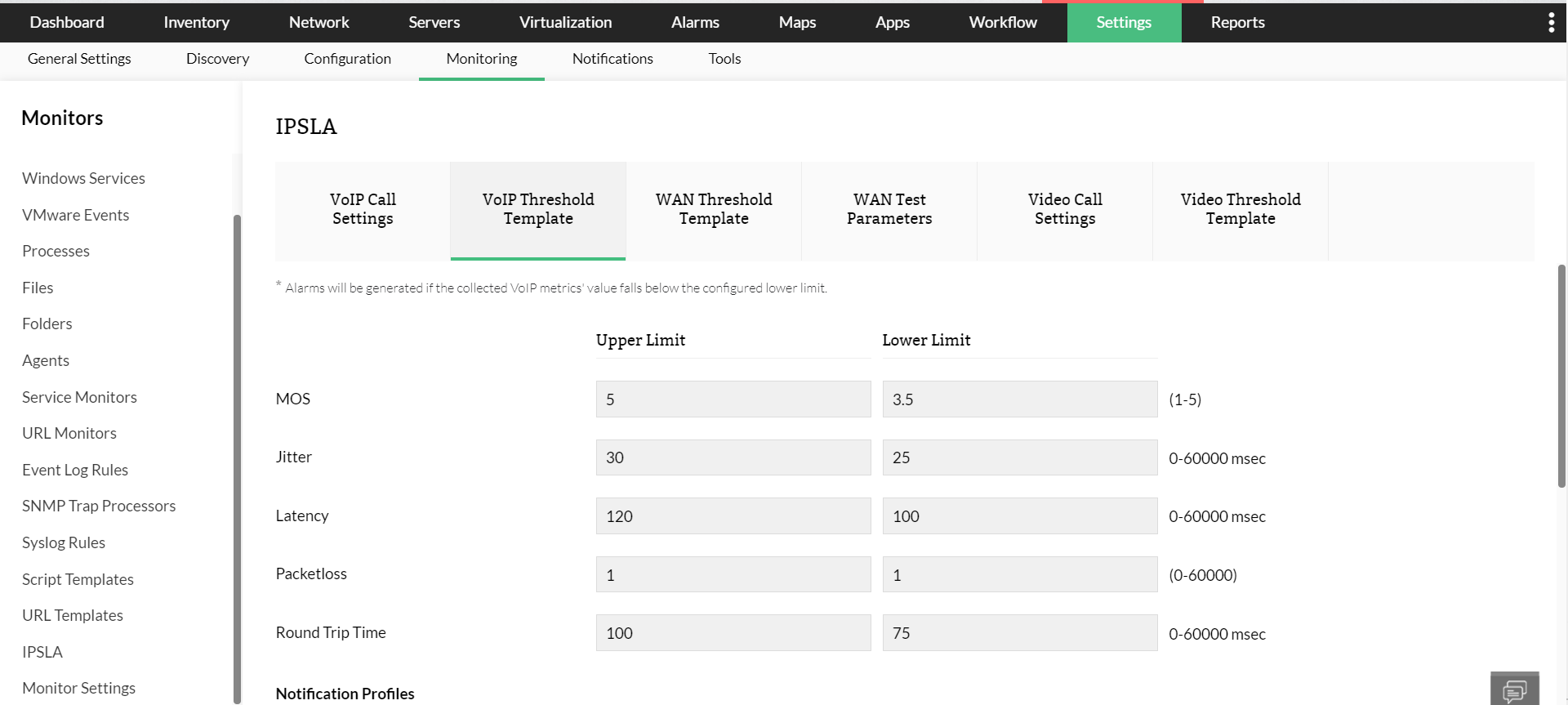
3. زمان پاسخ آهسته برنامه یا سرور
سرعت شبکه آهسته و عملکرد متوسط WAN عمدتا بر تیم داخلی تأثیر می گذارد ، اما عواقب زمان پاسخ آهسته برای یک برنامه یا سرور برنامه می تواند فاجعه بار باشد. زمان پاسخ آهسته نه تنها تأثیر بر درآمد و شهرت شما دارد ، بلکه باعث ایجاد اختلافات قانونی نیز می شود ، زیرا ممکن است با مشتریان خود توافق QoS داشته باشید.
- افزایش بار سرور: افزایش بار بر روی سرورهای برنامه شما می تواند باعث استفاده زیاد از پردازنده و RAM شود ، و این سرور را قادر به مدیریت کلیه درخواست های دریافتی نمی کند. به طور طبیعی ، زمان پاسخ افزایش می یابد و بر مشتریان تأثیر می گذارد. با استفاده از Opmainer ، می توانید آستانه هایی را برای شناسایی سریع مشکلات عملکرد سرور و دریافت هشدارهای فوری در مورد مشکلات عملکرد سرور تعریف کنید.
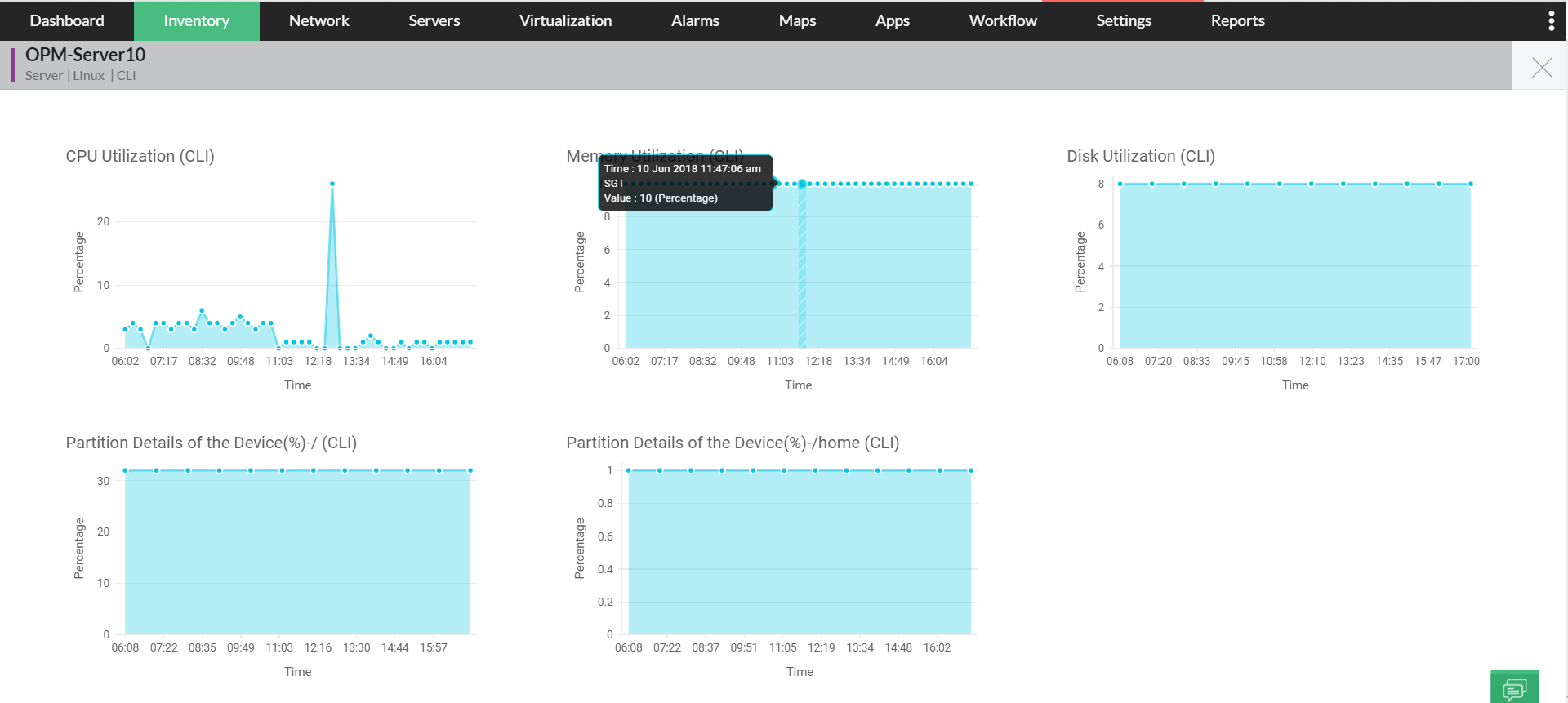
- خدمات: برخی از برنامه ها یا سرورهای برنامه نیاز دارند که خدمات خاصی برای درخواست های موفق برای درخواست ها در پس زمینه اجرا شوند. وقتی این سرویس ها دیگر در دسترس نباشند ، برنامه ها ممکن است به درخواست ها پاسخ ندهند. با استفاده از Opmainer ، می توانید خدمات مهم را برای برنامه های میزبان نظارت کنید و در صورت عدم دسترسی یکی از خدمات در زمان واقعی هشدار داده می شود.

- فرآیند سرور: برخی از فرآیندهای انجام شده بر روی سرور برنامه می توانند RAM و پردازنده بیشتری مصرف کنند ، که زمان پاسخ را کند می کند. علاوه بر این ، فرآیندها می توانند به درگاه های مهمی که به برنامه ها نیاز دارند گوش دهند. این امر مانع از گوش دادن به برنامه های کاربردی به درگاه های بحرانی می شود و در نتیجه زمان پاسخ آهسته و خرابی برنامه انجام می شود. این مشکل شبکه را می توان با نظارت بر فرآیندهای سرور با Opmainer حل کرد. علاوه بر نظارت ، می توانید از Opmainer نیز استفاده کنید تا از راه دور فرآیندهای موجود در هر سرور را متوقف کنید.
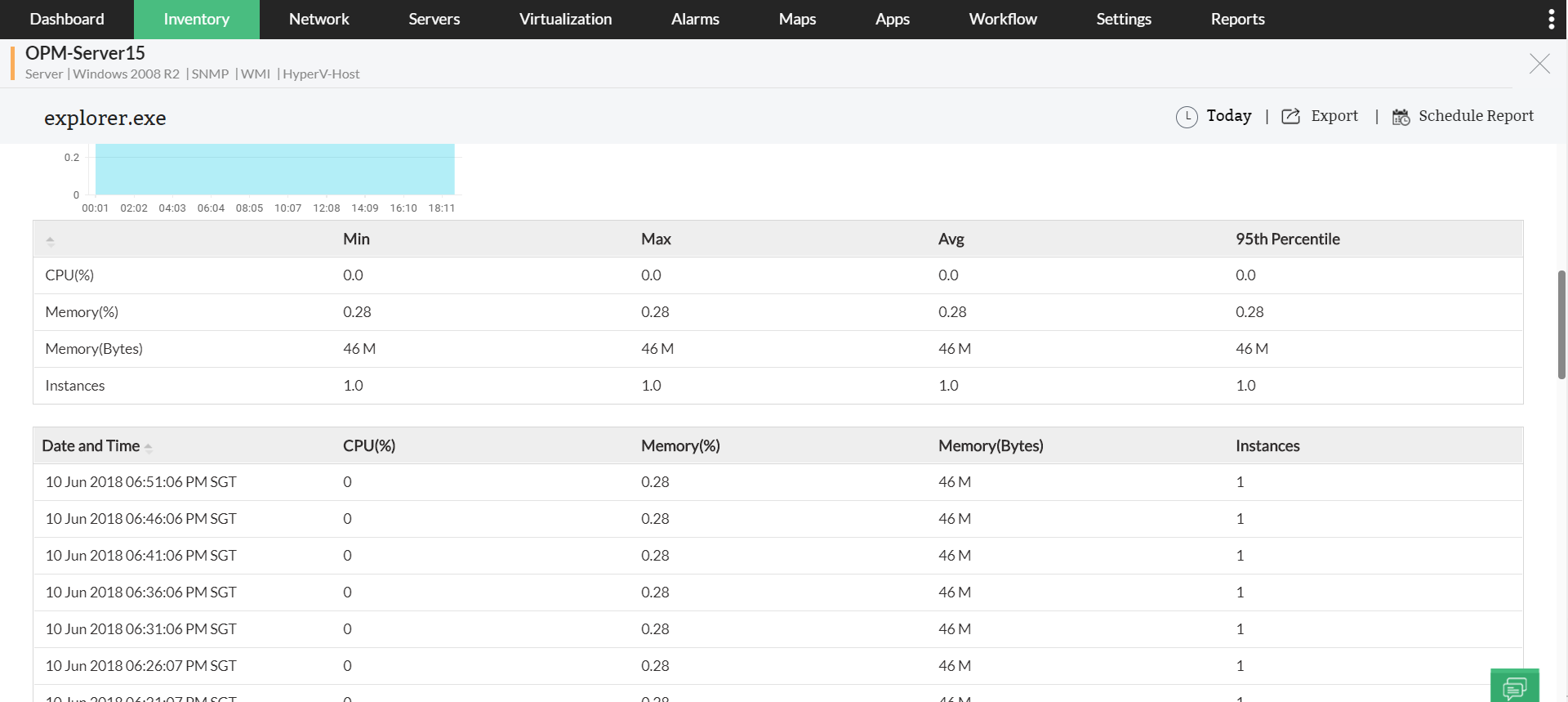
نحوه حل مشکلات شبکه با Opmainer de ManageNgine?
می بینید که شناسایی مشکلات شبکه برای عیب یابی سریعتر چقدر مهم است. Opmainer یکی از ابزارهایی است که به شما در شناسایی نقص شبکه کمک می کند. به عنوان مثال ، وقتی Opmanager به شما در مورد استفاده از یک پردازنده سرور برنامه هشدار می دهد ، می توانید:
- بلافاصله سرور برنامه را پیدا کنید.
- اوج پردازنده را تجزیه و تحلیل کنید.
- فرآیندهای مسئول اوج استفاده از پردازنده را دنبال کنید.
- فرآیندها را از راه دور بکشید.
Opmainer هنگام جایگزینی مشکلات شبکه ، وقت و منابع زیادی را صرفه جویی می کند ، در حالی که به شما آرامش خاطر می دهد. با استفاده از Opmainer ، می توانید گزارش های سیستماتیک را در مورد چندین جنبه از شبکه خود تهیه کنید ، که به شما کمک می کند عملکرد شبکه را درک کنید.
جعبه های ابزار برای عیب یابی در Opmainer
Opmainer همچنین ابزارهای یکپارچه ای برای حل مشکلات شبکه دارد. این ابزارهای عیب یابی شبکه شامل برنامه های عیب یابی ساده بر اساس خط فرمان است که یک رویکرد سیستماتیک و مؤثر برای عیب یابی شبکه امکان پذیر است. برخی از ابزارهای حل مسئله شبکه عبارتند از:
- پینگ
- ردیابی
- پینگ SNMP
- DNS Resolver
- مربی کشش DHCP
- ویرایشگر درخواست WMI
- ناشر درخواست CLAI
- ابزار SNMP
- ابزارهای سیسکو
این که آیا این یک مشکل مهم سرور برنامه کاربردی است یا یک مشکل شبکه ، Opmainer برای شما وجود دارد. اکنون Opmainer را بارگیری کنید و از مشکلات شبکه خودداری کنید.
- »نظارت استاندارد و تجزیه و تحلیل ترافیک
- »مدیریت پیکربندی شبکه
- »مدیریت درگاه های تعویض و آدرس های IP
- »مدیریت فایروال
- »نرم افزار نظارت بر شبکه برای MSP
- »مدیریت عملیات IT
- »نظارت بر عملکرد برنامه
